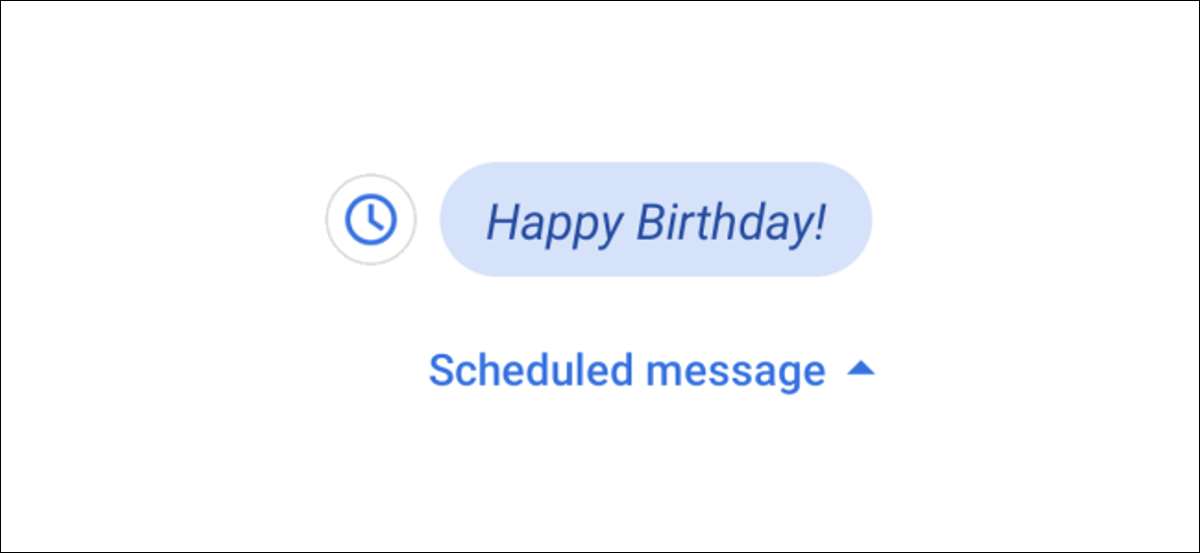
Mesajele text este de obicei pentru comunicarea "instantanee". Trimiteți un mesaj când ceva este în mintea voastră sau răspundeți imediat ce veți vedea un mesaj. Dar dacă ați putea programa mesaje text ? Iată cum să programați un mesaj text pe Android.
Aplicația Google Messages este una dintre cele mai bune opțiuni de mesagerie text pentru smartphone-urile Android. La sfârșitul anului 2020, acesta a câștigat capacitatea de a programa mesaje . Acest lucru este super la îndemână pentru acele momente când nu doriți să uitați să trimiteți un mesaj mai târziu.
Pentru a utiliza această caracteristică, va trebui să descărcați Aplicația Google Messages Din magazinul de joc și setați-l ca aplicație SMS implicită. Când îl deschideți pentru prima dată, veți vedea un buton pentru a "seta aplicația SMS implicită".
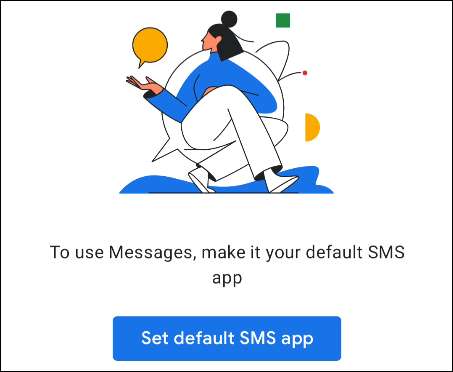
În următorul ecran sau pop-up, selectați "Mesaje" și apăsați "setat ca implicit".
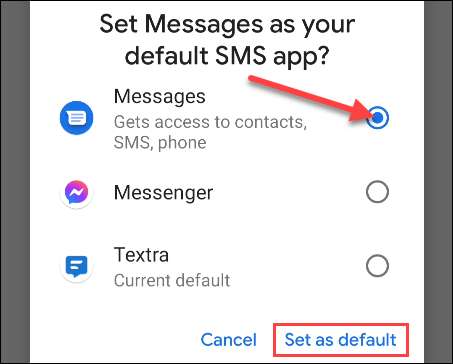
Toate conversațiile anterioare vor apărea acum în mesaje. Selectați o conversație în care doriți să programați un mesaj.
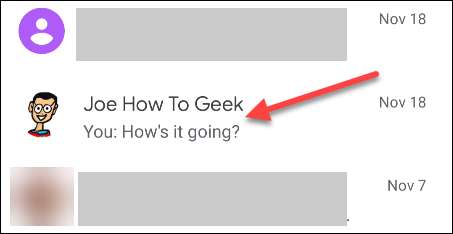
Apoi, introduceți mesajul pe care doriți să-l programați și apăsați lung pictograma Trimitere.
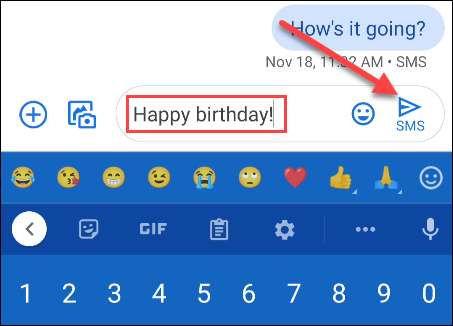
Acest lucru va deschide opțiunile de programare. Fusul orar este afișat în partea de sus, astfel încât nu există nici o confuzie când mesajul va fi trimis. Puteți alege din orele prestabile sau "Pick Data și ora".
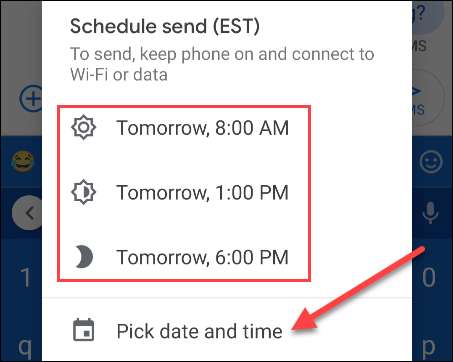
Dacă alegeți o dată și o dată personalizată, vi se va cere să alegeți o dată din calendar și să selectați un timp. Atingeți "Următorul" când ați terminat.
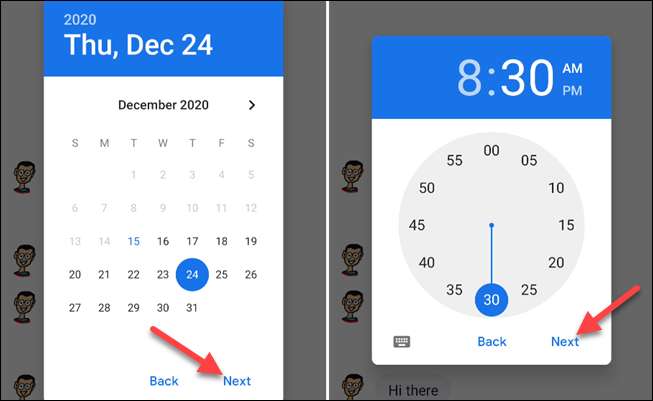
Data și ora pe care ați ales-o vor fi afișate încă o dată. Atingeți "Salvați" pentru a vă confirma alegerile.
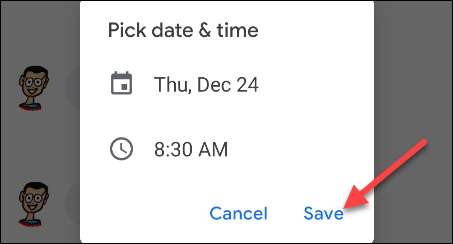
În cele din urmă, data și ora programată vor apărea deasupra mesajului dvs. Atingeți pictograma Trimitere pentru a programa mesajul.
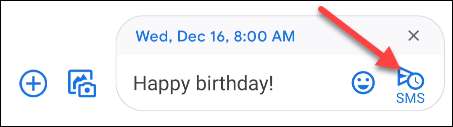
Veți vedea acum mesajul programat în conversație. Atingeți pictograma ceasului pentru a schimba textul mesajului sau timpul programat, trimiteți-l chiar acum sau ștergeți mesajul în întregime.
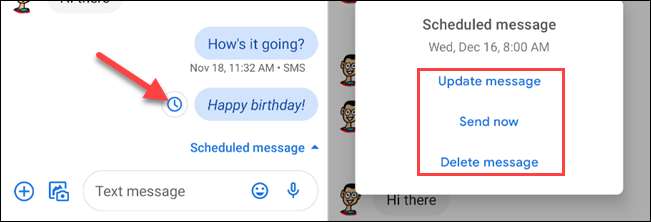
Este la fel de simplu ca asta! Nu vă faceți griji cu privire la lipsa unei zile de naștere sau a unei memento vreodată!
LEGATE DE: Cum să trimiteți texte de la Windows 10 utilizând un telefon Android







